深山红叶pe工具箱如何安装iso系统 深山红叶pe工具箱安装iso文件方法
更新日期:2023-02-22 15:46:19来源:互联网
深山红叶pe工具箱如何安装iso系统?深山红叶pe工具箱安装iso文件方法是什么?最近有很多小伙伴在使用深山红叶pe工具箱的时候,需要安装iso文件,不知道怎么去具体操作。首先使用软件来连接自己的U盘,接着把对应文件拖拽到U盘当中,然后按照教程来设置即可。接下来本站就带大家来详细了解一下深山红叶pe工具箱如何安装iso系统。

深山红叶U盘工具下载地址:点击下载
深山红叶pe工具箱安装iso文件方法:
1、先把U盘做成深山红叶pe启动盘,将iso系统文件直接复制到深山红叶pe的GHO目录下;
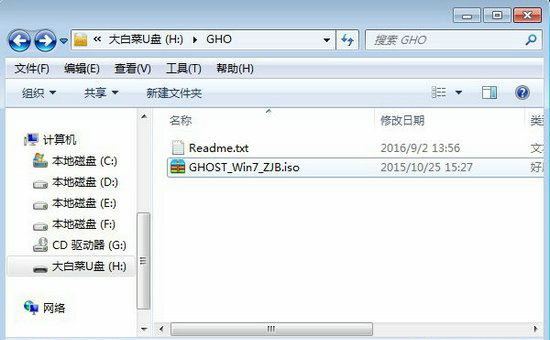
2、在电脑上插入深山红叶pe启动盘,重启后不停按F12、F11、Esc等快捷键打开启动菜单,选择识别到的U盘项回车,如果不支持启动热键,根据上述“启动设置”教程设置BIOS启动项;

3、在深山红叶pe列表中选择【02】回车,启动pe系统;
4、在pe下双击打开【深山红叶一键装机】,选择系统iso文件,安装工具自动提取gho文件,点击下拉框,选择gho文件;
5、然后选择系统安装位置,一般是C盘,如果不是C盘,根据“卷标”或磁盘大小选择,点击确定;
6、弹出提示框,勾选“完成后重启”和“引导修复”,点击是执行;
7、转到这个界面,执行系统解压到系统盘的操作,接下去要等待进度条达到100%;
8、操作完成后,电脑会自动重启,此时拔出深山红叶pe,进入这个界面,开始安装系统和进行系统配置过程;
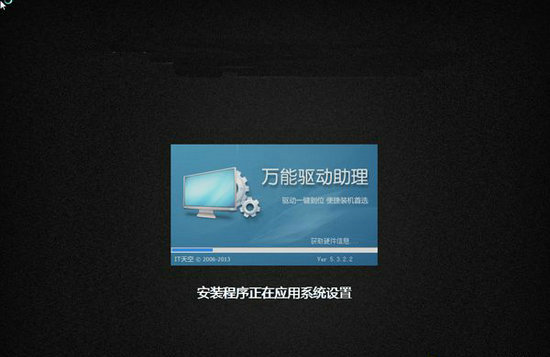
9、后续的过程将会自动完成,在启动进入全新系统界面后,安装就完成了。
猜你喜欢的教程
- todesk远程开机怎么设置 todesk远程开机教程
- 应用程序无法正常启动0x0000142怎么办 0x0000142错误代码解决办法
- 网速怎么看快慢k/s,b/s是什么意思 网速怎么看快慢k/s,b/s哪个快
- 笔记本声卡驱动怎么更新 笔记本声卡驱动更新方法
- 无法创建目录或文件怎么解决 无法创建目录或文件解决办法
- 8g内存虚拟内存怎么设置最好 8g内存最佳设置虚拟内存
- 初始化电脑时出现问题怎么办 初始化电脑时出现问题解决方法
- 电脑桌面偶尔自动刷新怎么回事 电脑桌面偶尔自动刷新解决方法
- 8g的虚拟内存设置多少 8g的虚拟内存最佳设置方法
- word背景图片大小不合适怎么调整 word背景图片大小不合适调整方法
-
2 HF高级客户端
-
3 114啦浏览器
-
9 工资管理系统
-
10 360驱动大师网卡版

